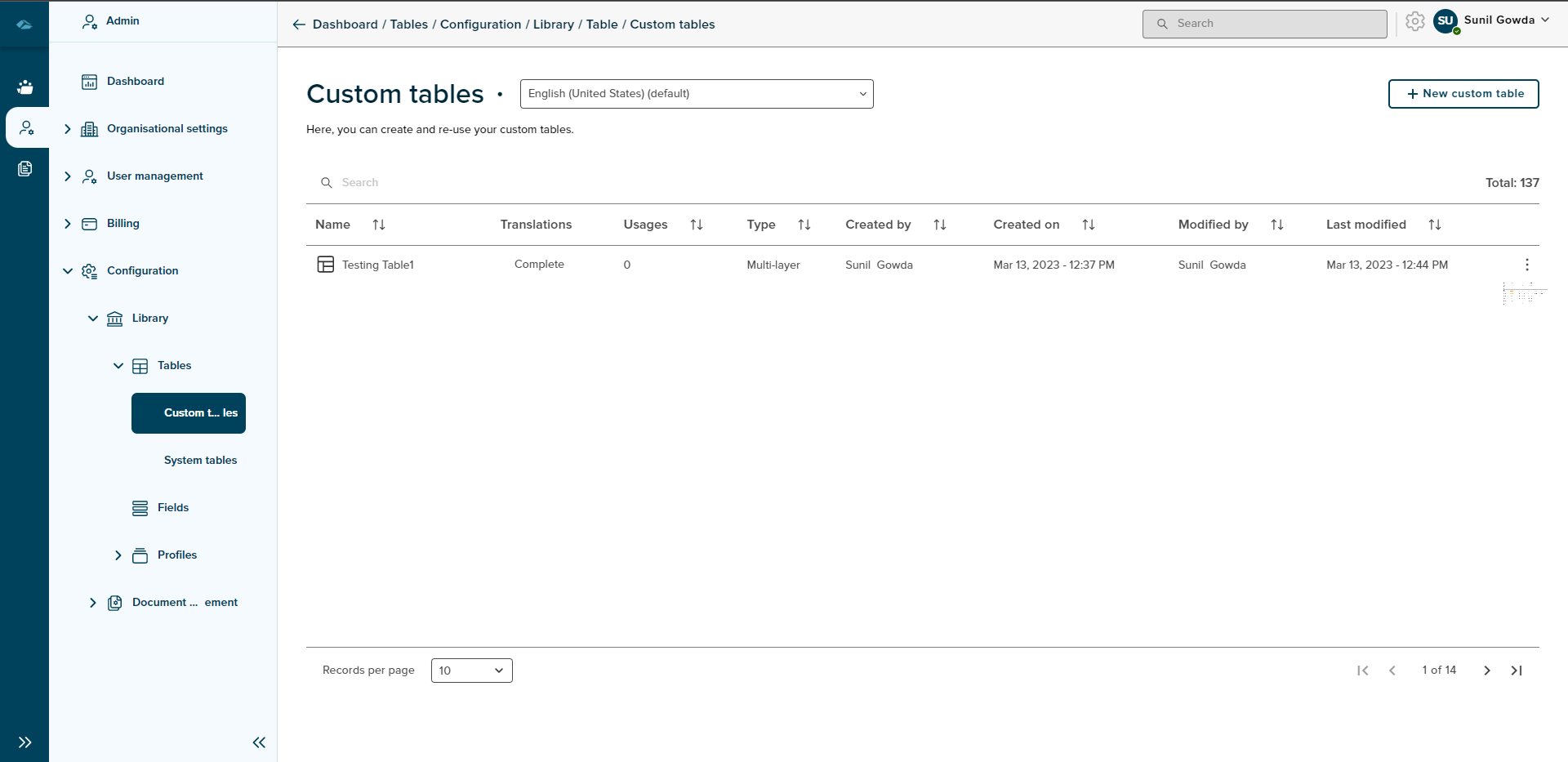¶ Aangepaste tabel maken
Als u op Nieuwe aangepaste tabel klikt op de overzichtspagina van de aangepaste tabel, komt de gebruiker terecht op de aanmaakpagina.
Op deze pagina hebben we twee invoervelden, het veld Tabelnaam en Beschrijving en een selectieveld om te beslissen of de gebruiker een enkellaagse tabel of een meerlaagse tabel wil maken.
De pagina voor het maken van een tabel wordt weergegeven zoals onderstaande afbeelding.

¶ Aanmaak van een enkele laag aangepaste tabel
De gebruiker moet een waarde invoeren voor de tabelnaam en het beschrijvingsveld. Het tabelnaamveld ondersteunt maximaal 80 tekens, er zijn geen beperkingen voor de speciale tekens en het is een verplicht veld en moet worden ingevuld om door te kunnen gaan naar de volgende stap . Het veld Beschrijving is optioneel. De gebruiker kan de schakelaar naar “Ja” verplaatsen om de tabel uit meerdere lagen te maken. Als dit niet het geval is, kan de gebruiker de schakelaar op de standaardwaarde laten staan, wat de waarde “Nee” is.
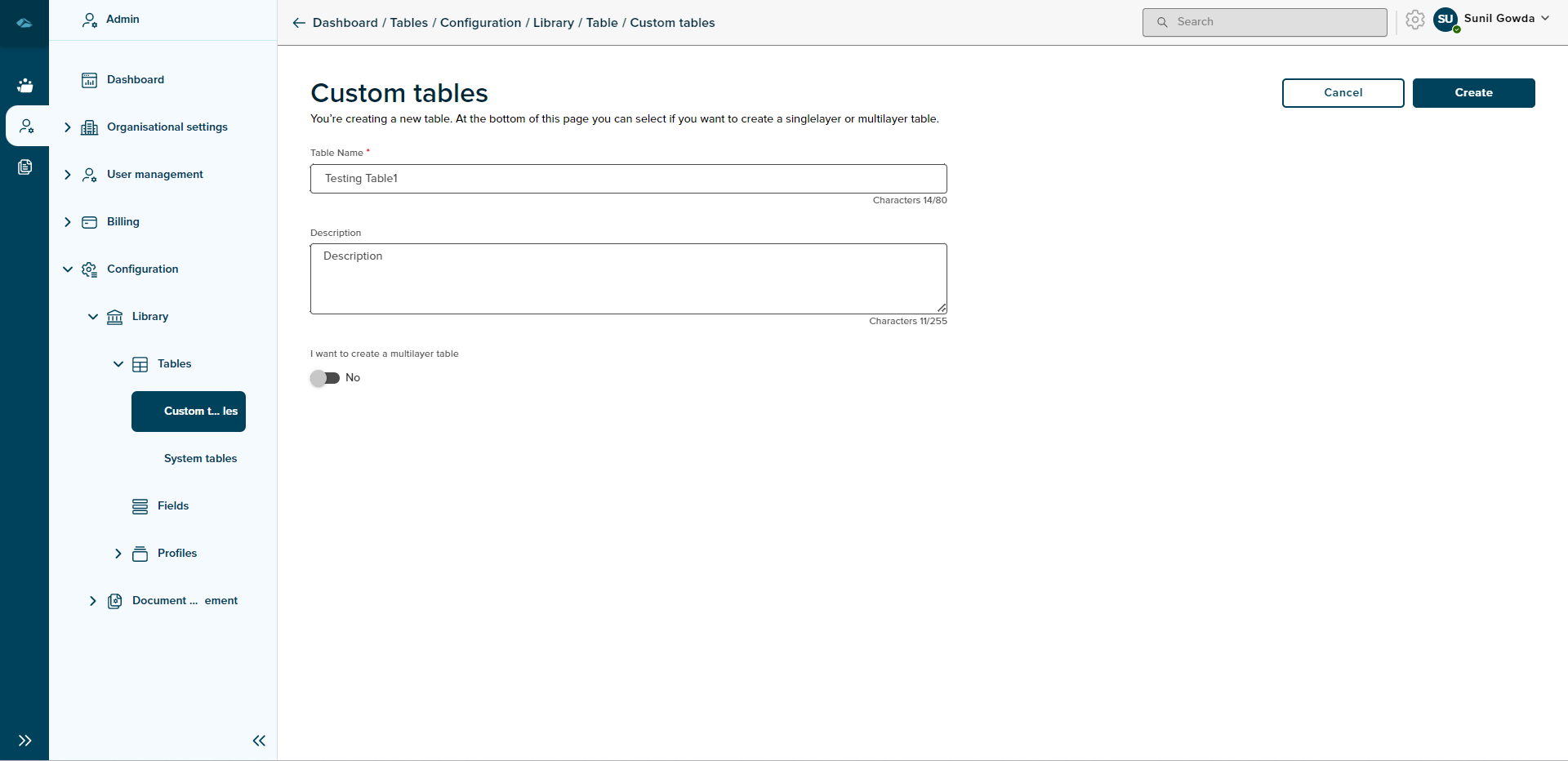
Nadat u op de knop Maken heeft geklikt, komt de gebruiker terecht op de detailpagina van de gemaakte aangepaste tabel. Deze wordt weergegeven zoals onderstaande afbeelding.
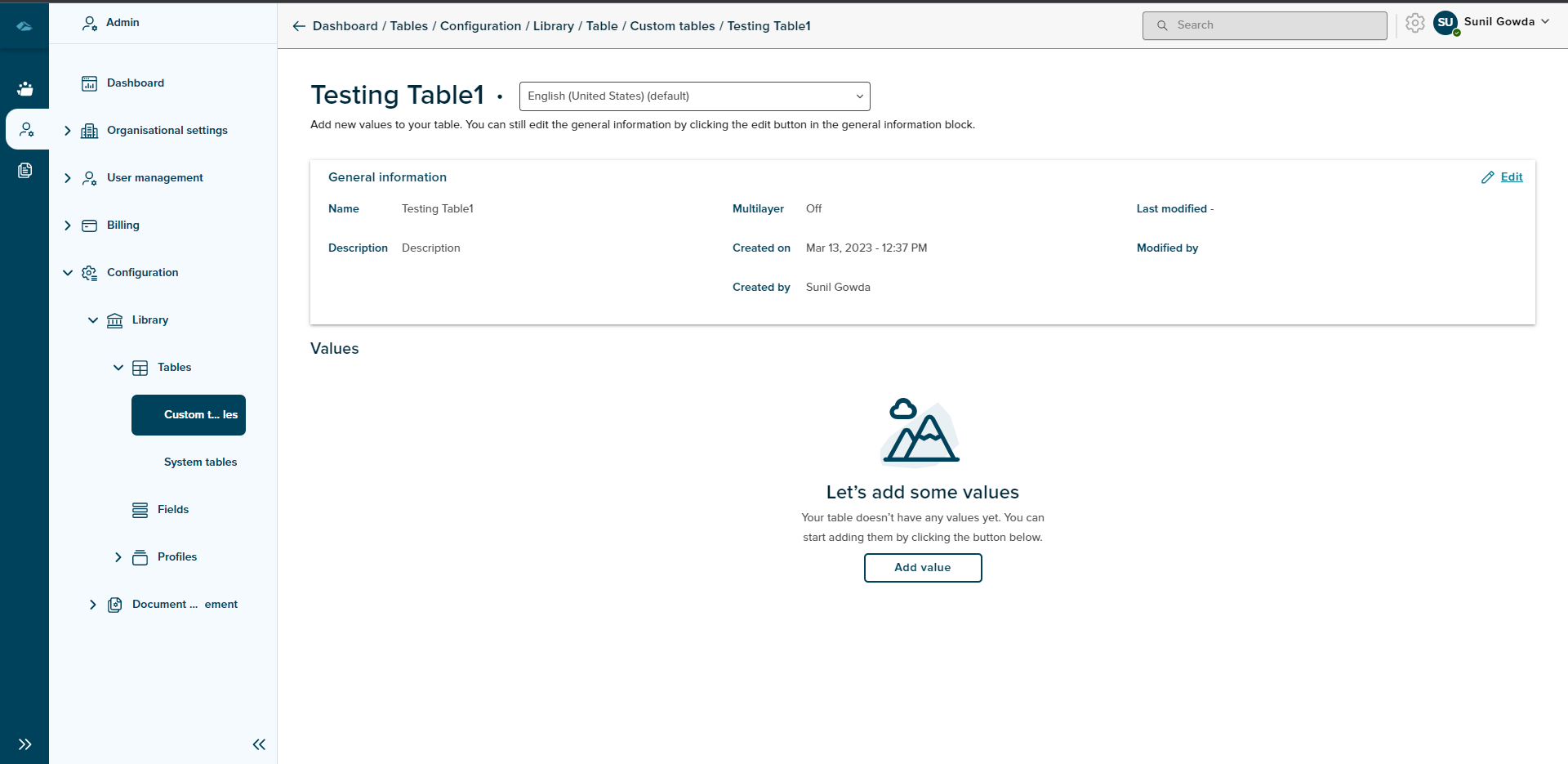
¶ Waarden toevoegen aan één laag
De gebruiker kan op de knop Waarde toevoegen klikken en de waarden aan de tabel toevoegen. Als u klikt, wordt aan de rechterkant van het scherm een zijpaneel geopend, zoals in de onderstaande afbeelding.
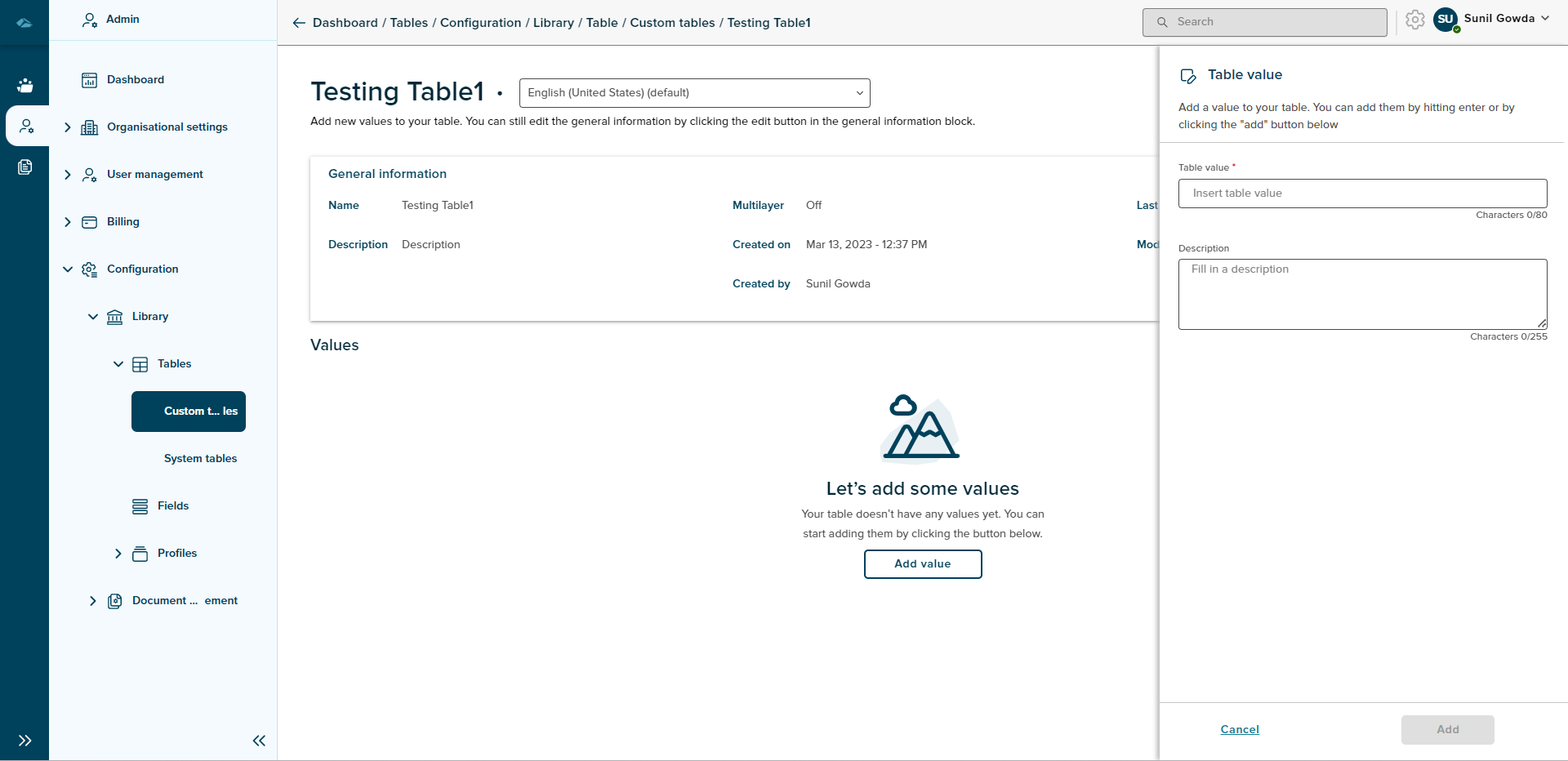
In dit zijpaneel heeft de gebruiker de mogelijkheid om de tabelwaarde in te vullen, wat een verplicht veld is, en het veld Beschrijving, wat een optioneel veld is. Er zijn twee knoppen in het zijpaneel, Toevoegen
en Annuleren knoppen.
De knop Toevoegen voegt de waarde toe aan de tabel. Annuleren annuleert het proces van het toevoegen van waarde aan de tabel door het zijpaneel te sluiten.
Nadat de waarde aan de tabel is toegevoegd, wordt de pagina weergegeven zoals onderstaande afbeelding.
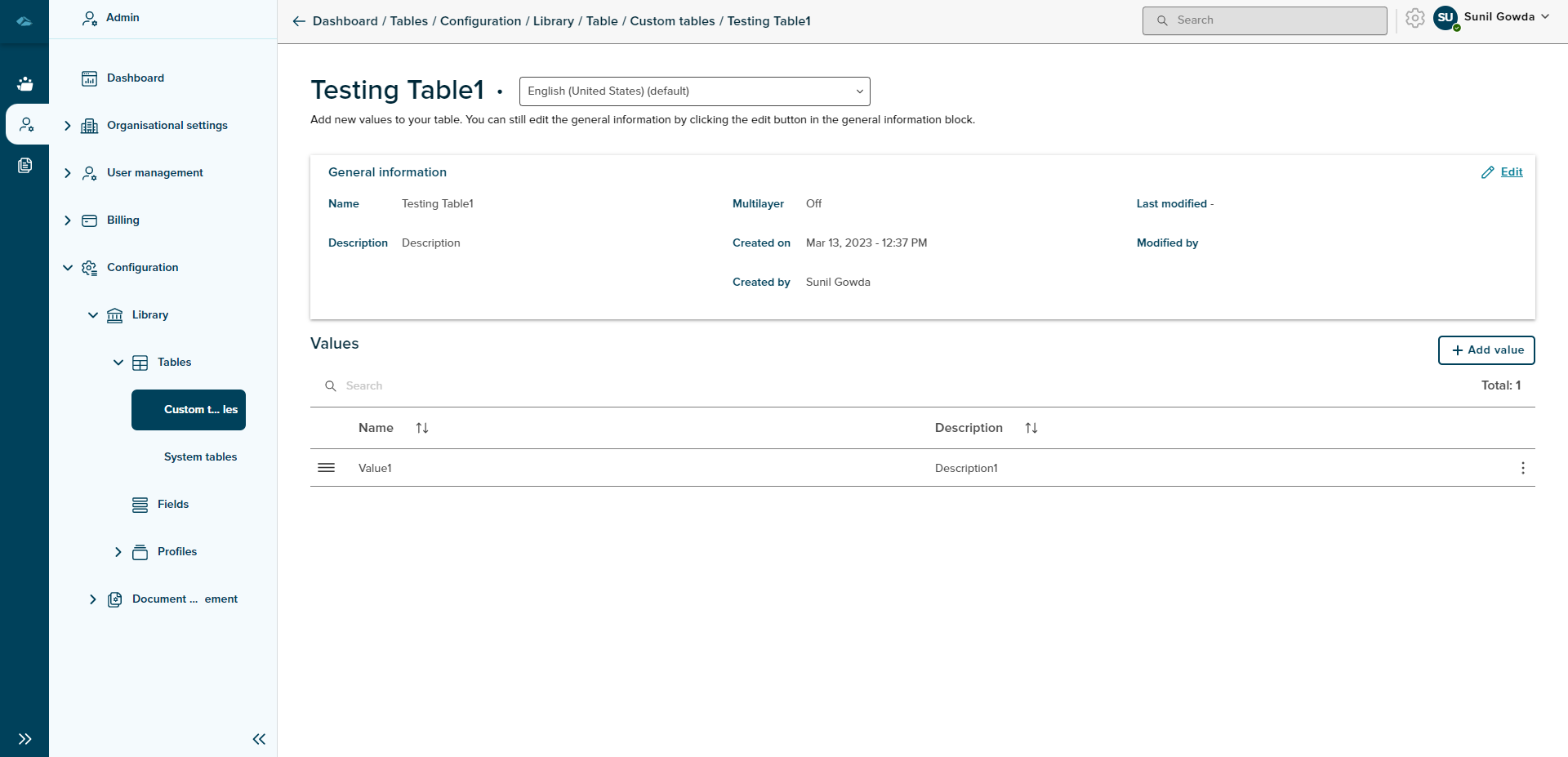
De gebruiker kan de gemaakte tabel zien op de overzichtspagina, zoals onderstaande afbeelding.